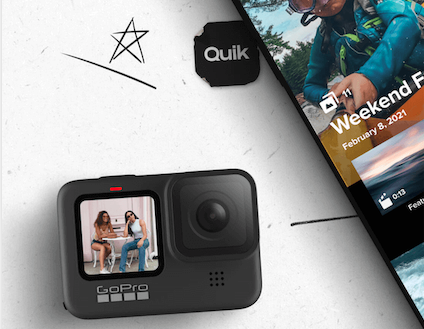GoProアプリの使い方を説明。ダウンロードから編集までを徹底解説。GoProアプリが接続できない!編集方法が分からない!に答えた記事。
目次
GoProアプリの使い方
GoProアプリとは、GoProとスマホを連携させる専用アプリ。でも接続するだけではない。GoProアプリでできることがこちら。
- スマホの画面でGoProの撮影をリモートコントロール
- 撮影済みデータを確認して、スマホ本体へ保存
- 映像に音楽をつけたりカットして繋げたりなどの簡単な編集
- 映像をインスタ、Facebook、Twitter、Youtubeに投稿してシェア
ということで、撮影中の操作から、撮影後の編集、投稿までをスマホ一台で完結できるおすすめのアプリだ。
GoProアプリがない?どれ?
よし早速iPhoneに入れてみよう!と思って検索してもGoProアプリという名前のアプリはないのでご注意を。
今は「Quik」という名前になっている。
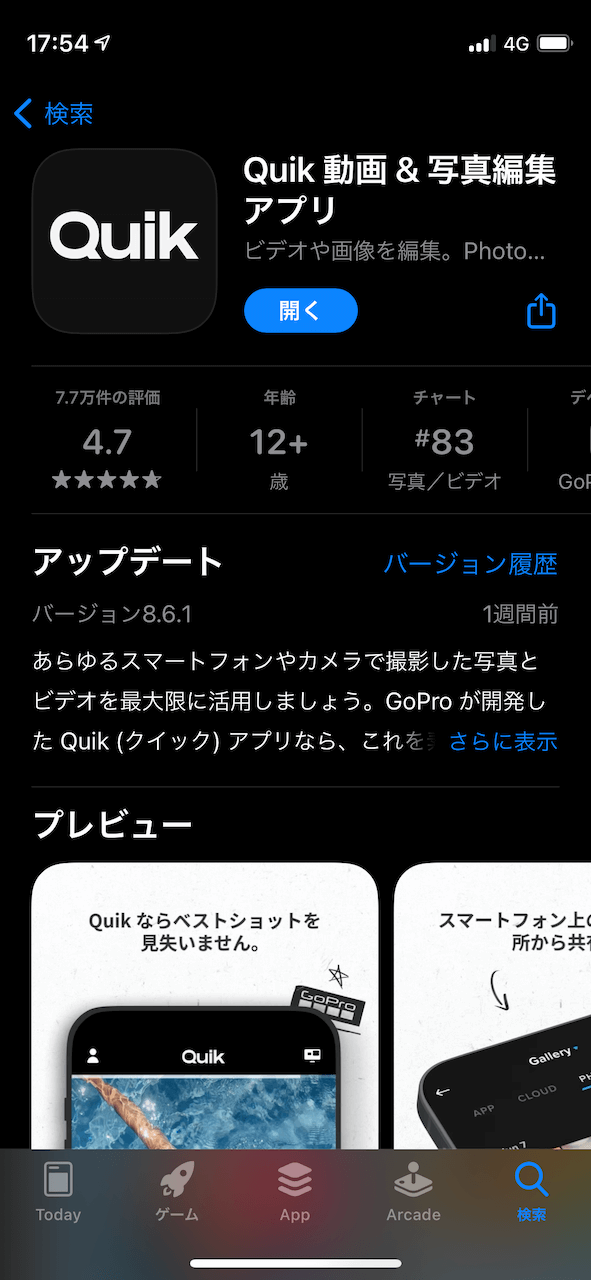
これまでGoProアプリとQuikはそれぞれ別のアプリだったけれど統合されて一つになった。ということでAppleStoreでQuikで検索してアプリをインストールしよう。
ではGoProアプリの使い方、セットアップ方法を説明していく。
GoProアプリのセットアップ|iPhone編
まずはもっているGoProとスマホアプリを連携させる手順から。アプリを初回に開くとこの画面になるので、「GoProをペアリング」を選択。

ちなみにGoProを持っていなくてもこのアプリを使用できる。スマホに入っている動画を使って簡単な動画編集からSNS投稿まで出来る。
「GoProをペアリング」を選択すると、Bluetooth使用の許可を求められるので、「OK」を選択。
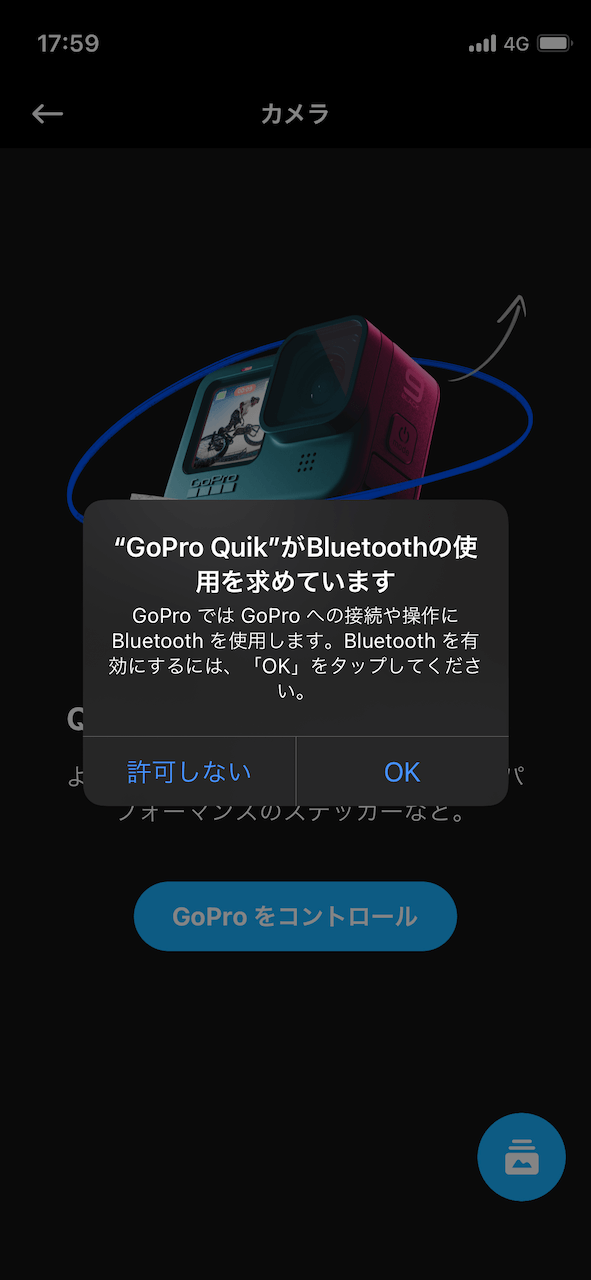
GoProの電源を入れておけば下の画面になるので「カメラを接続」を選ぼう。
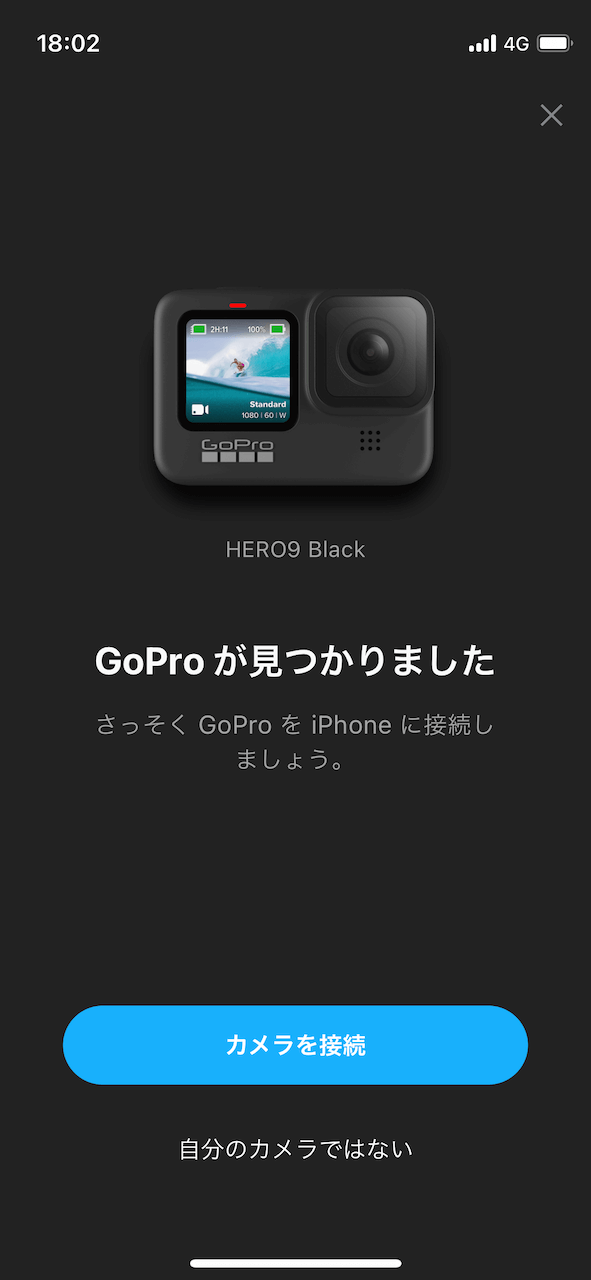
ここでよくあるトラブルがこちら。
GoProをスマホに接続できない!
GoProを探す画面まで来たけれどGoProが見つからずに接続できない!という場合はこちらをチェックしてみよう。
- GoProワイヤレス接続設定がオンになっている?
- Bluetoot、Wifiがオンになっている?
- アプリの更新情報があれば最新版に!
それでもダメなら、スマホ、GoProを再起動してもう一度初めからお試しを。iPhoneのBluetooth接続が不安定になる場合も多いので、スマホのBluetoothを一旦OFFにしてやり直そう。
GoProの撮影画面をスマホでチェックする
GoProとスマホが連携できればスマホ画面で撮影ショットをチェックできる。GoProアプリを開いてプレビューを有効にすればOKだ。
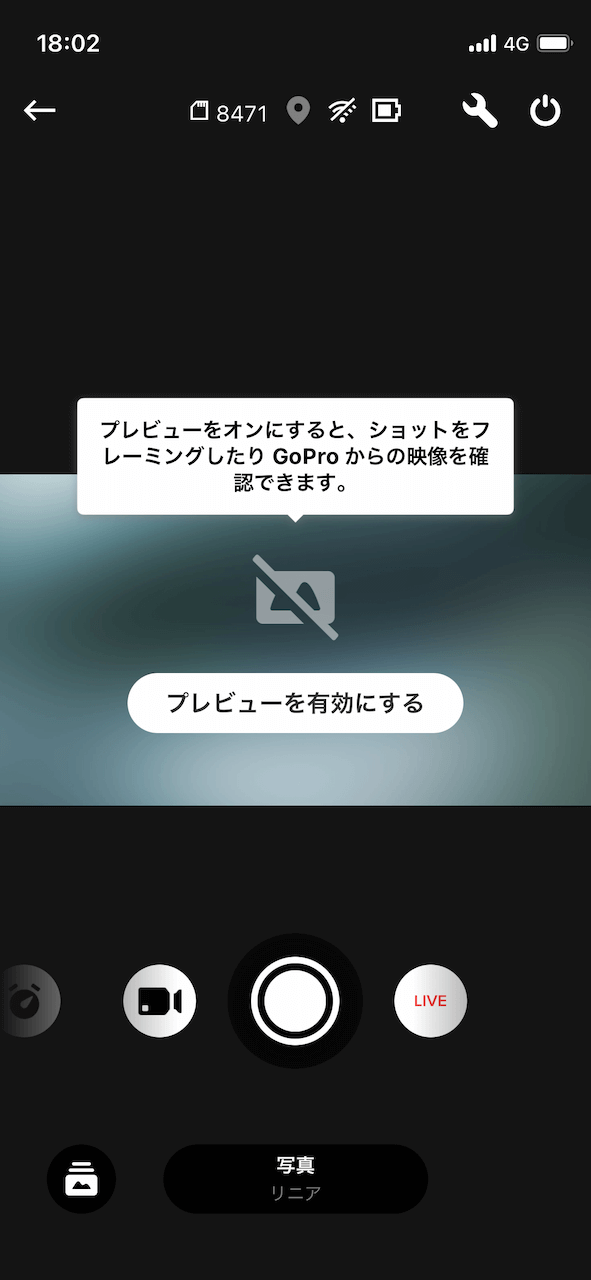
プレビューを有効にするためにGoPro Wifiにスマホを接続する必要がある。これは画面に出てくる指示に従って進めていけばOK。
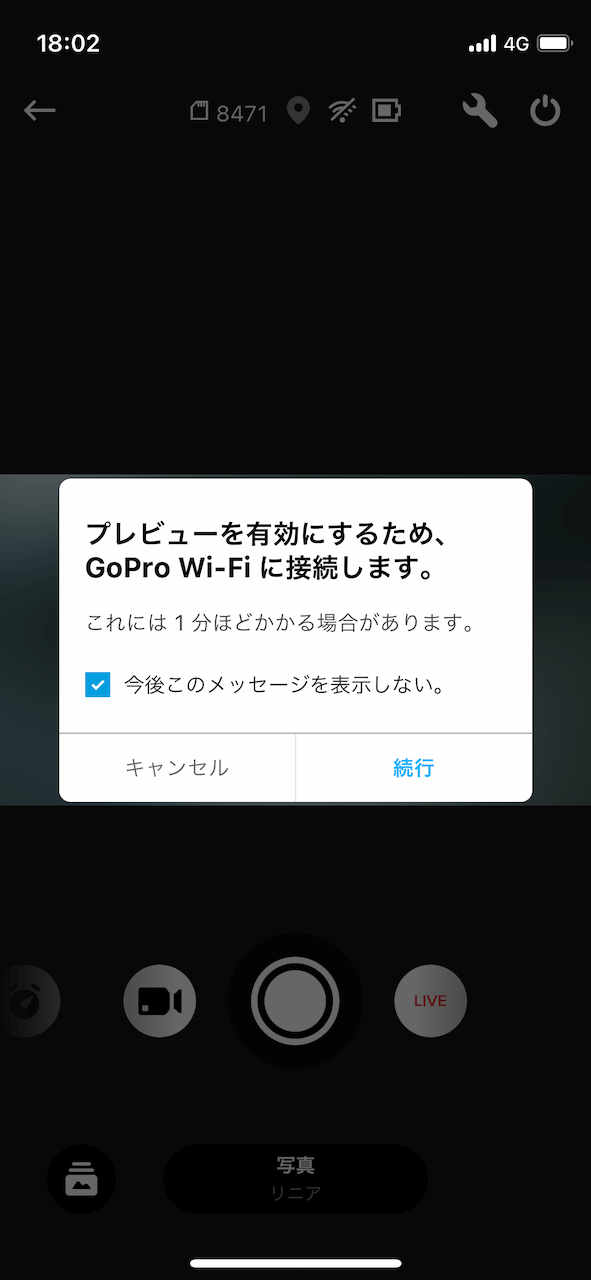
成功すれば下部のが画像のようにスマホにGoPro撮影画面が出てくる。
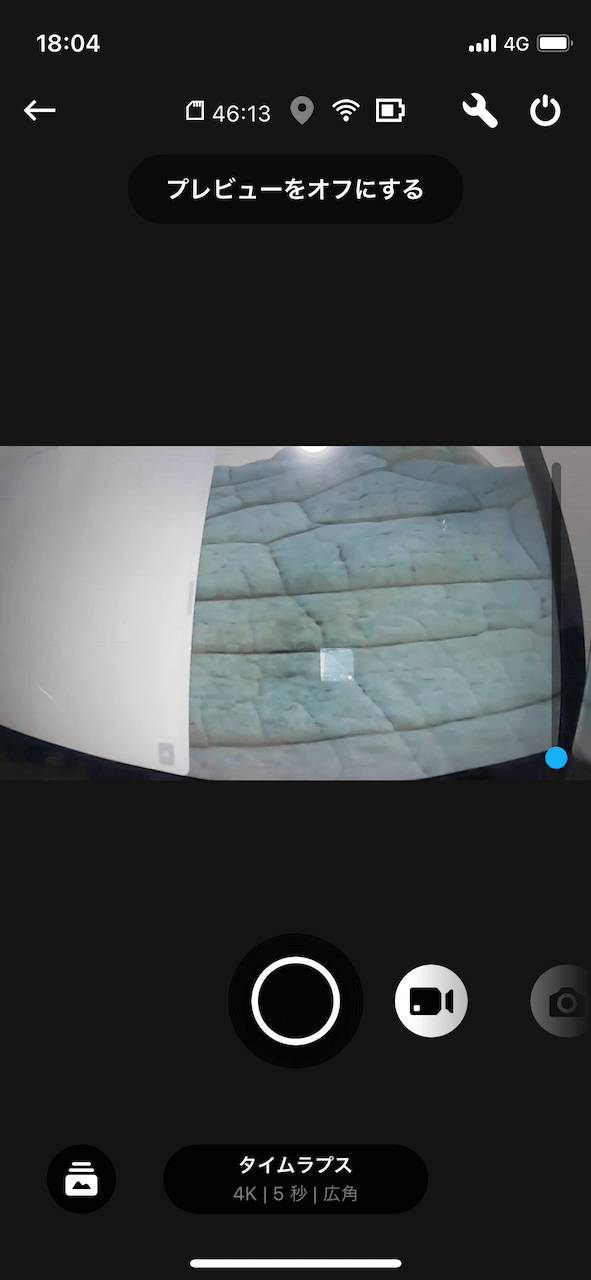
スマホでGoProを操作する
連携ができればスマホでのGoPro操作も可能になる。操作方法、設定方法はGoProと同じ。
動画、静止画、タイムラプスへの切り替え、解像度やフレームレートの切り替えなどがスマホ上で操作できる。
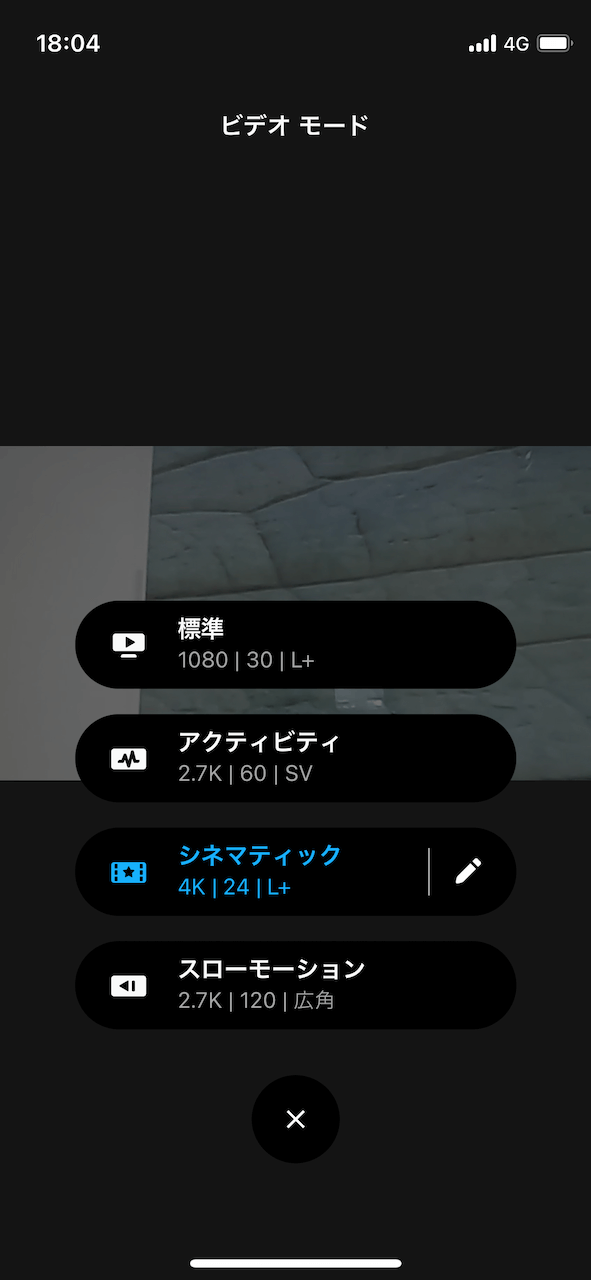
GoProのタッチ操作はレスポンスが非常に悪い。撮影モードを変えたり解像度を変更したりする操作の反応が遅いのでかなりのストレスになるので、スマホで変更できるのは嬉しいポイントだ。
続いてGoProアプリを使って映像編集をする方法を説明しよう。
GoProアプリ(Quik)で映像編集する方法|カットの仕方
GoProアプリ(Quik)には自動で動画を編集し作成してくれる機能がついている。音楽や映像エフェクト、カットを全て美しく整えて編集してくれる優秀なソフト。
すごく簡単に高品質な映像を作れるので是非一度試してみていただきたい。使い方もシンプルでものの数分でできてしまう。
まずはアプリを開いて右下の写真ボタンを押してスマホ内の動画、画像をQuik内に取り込む。
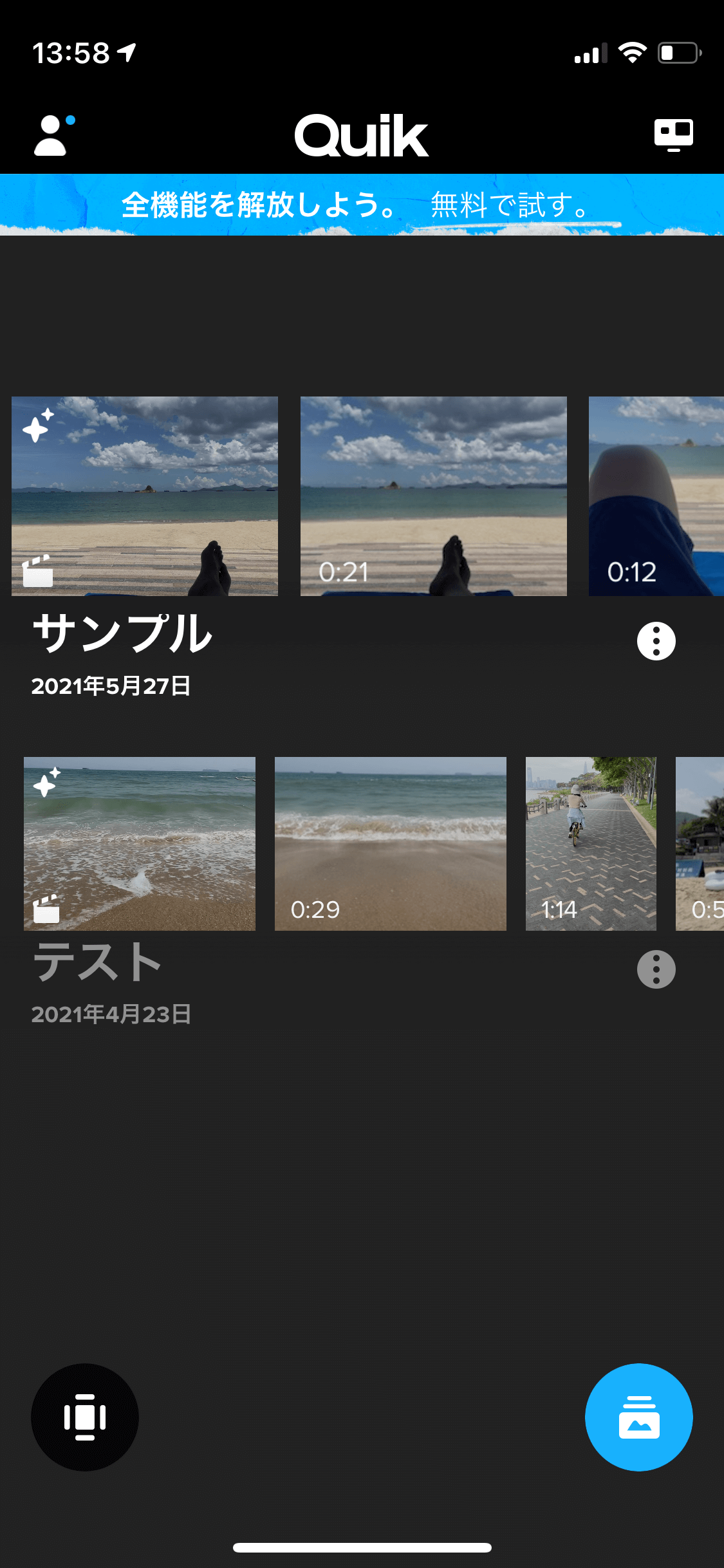
下部画面になるので、動画に使いたい映像、画像をタップする。
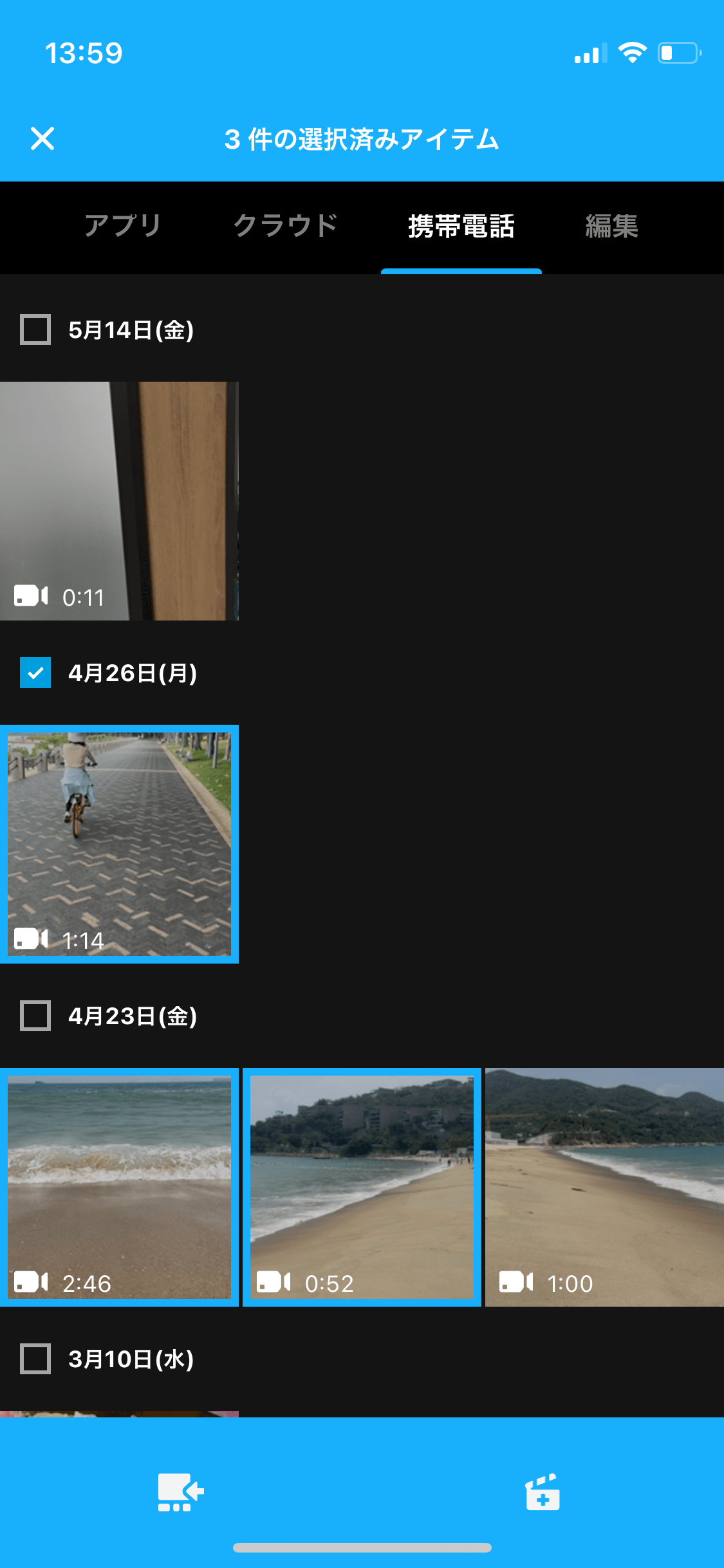
なんとこれだけで自動で音楽、カット、画像エフェクトが加えられたムービーが完成する。聞いてみて音楽が気に入らなければ、下のメニューボタンから楽譜のボタンをタップして音楽を変更しよう。

動画の長さの編集は下部のストップウォッチボタンをタップ。インスタに収まる秒数も表示されている。
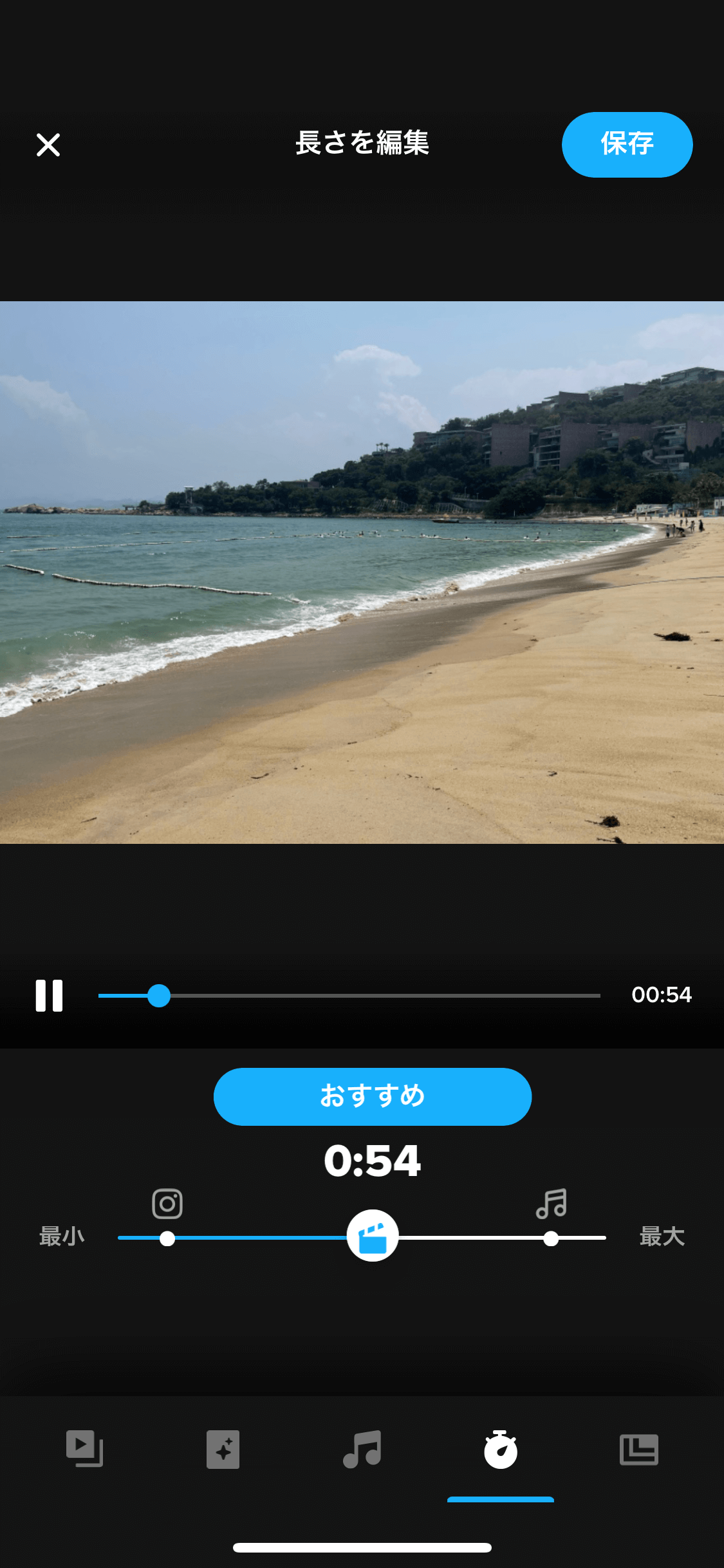
一番右下では作成するムービーの縦横比を選べる。スマホで見るのか、Youtubeに投稿するのか、インスタにのせるかで最適なサイズを選べるのも嬉しいポイントだ。そのほかにも、文字を入れたり動画の好きな部分をカットしたりと自由度も高い。
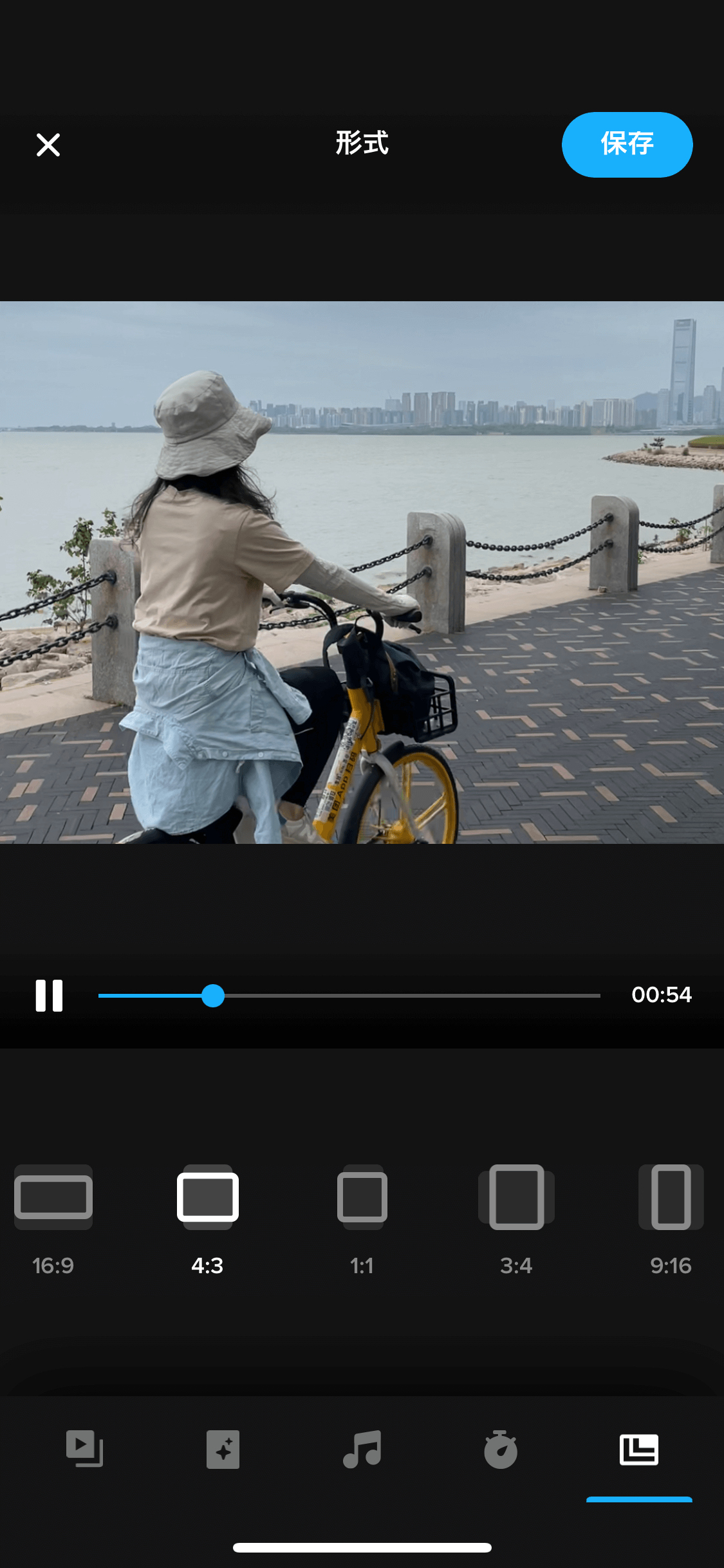
GoProアプリ(Quik)はこんな方におすすめ
GoProアプリでの動画編集の特徴は、素材を選ぶだけで気軽におしゃれなムービーを作成できること。
実際に使ってみるとその手軽さと質の高さに驚いた。動画のカット割も自動でしてくれるのだけれど、音楽と完璧にあったタイミングで切り替わる。自分でしようとするとかなり時間と労力がかかる作業だ。
特に何も考えなくても誰に見せてもおしゃれ!と思われるムービーが出来上がる。動画編集をしたことがない方などにおすすめしたいアプリだ。
逆にいうと、既に作りたいムービーのイメージが出来上がっている方、自分の好きなタイミング、カット割で動画を作り込みたい方には他のアプリをおすすめする。GoProアプリでもできないことはないけれど限界がある。
GoProユーザーで用途がマッチしていれば最高のアプリ。アプリも無料で使えるし操作も簡単なので是非お試しあれ!